Nếu bạn mới sở hữu một chiếc iPhone mới và muốn chuyển toàn bộ tin nhắn từ chiếc điện thoại cũ sang chiếc điện thoại mới, bạn đừng lo lắng. Apple đã tích hợp sẵn các tính năng hữu ích giúp bạn dễ dàng chuyển đổi dữ liệu giữa các thiết bị của mình. Trong bài viết này, chúng tôi sẽ hướng dẫn cho bạn cách chuyển tin nhắn từ iPhone sang iPhone một cách đơn giản và nhanh chóng. Hãy đọc tiếp để biết thêm chi tiết!
Cách chuyển tin nhắn từ iPhone sang iPhone bằng iCloud
Nếu bạn muốn chuyển tin nhắn từ iPhone cũ sang iPhone mới, iCloud sẽ là một trong những công cụ hữu ích nhất giúp bạn làm điều đó. iCloud không chỉ hỗ trợ chuyển tin nhắn mà còn có thể đồng bộ hóa nhiều loại dữ liệu khác như danh bạ, hình ảnh và tệp tin. Dưới đây là hướng dẫn chi tiết cách thực hiện:
Bước 1: Trên iPhone cũ, mở ứng dụng Settings > iCloud > Backup và bật tính năng iCloud Backup.
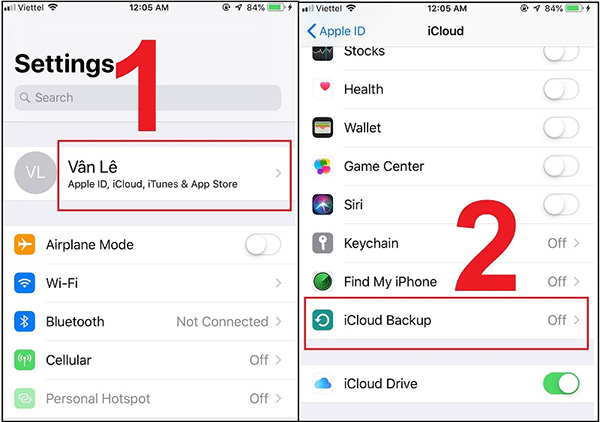
Bước 2: Bật tính năng Messages on iCloud trong mục Settings > Messages.
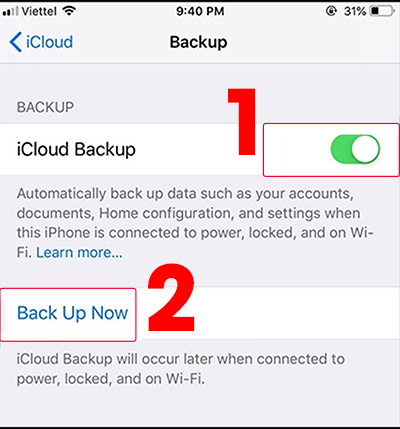
Bước 3: Nhấn chọn nút Sync now để đồng bộ hóa tin nhắn ngay lập tức.
Bước 4: Khi quá trình sao lưu tin nhắn lên iCloud hoàn tất, bạn hãy bật iPhone mới lên và thiết lập các cài đặt như bình thường.
Bước 5: Trong quá trình thiết lập iPhone mới, bạn cần chọn khôi phục dữ liệu tin nhắn từ iCloud. Đăng nhập vào tài khoản iCloud và chọn khôi phục bản sao lưu gần đây nhất.
Tìm hiểu thêm: Phương pháp xử lý màn hình laptop bị đỏ hiệu quả
Cách chuyển tin nhắn từ iPhone sang iPhone bằng iTunes
Nếu bạn không muốn sử dụng iCloud, iTunes là công cụ khác giúp bạn chuyển tin nhắn từ iPhone cũ sang iPhone mới. Dưới đây là hướng dẫn chi tiết cách thực hiện:
Bước 1: Kết nối iPhone cũ với máy tính chạy iTunes. Sau đó, vào Summary > Backups > Chọn This computer để lưu lại dữ liệu > Chọn Backup Now để sao lưu dữ liệu.
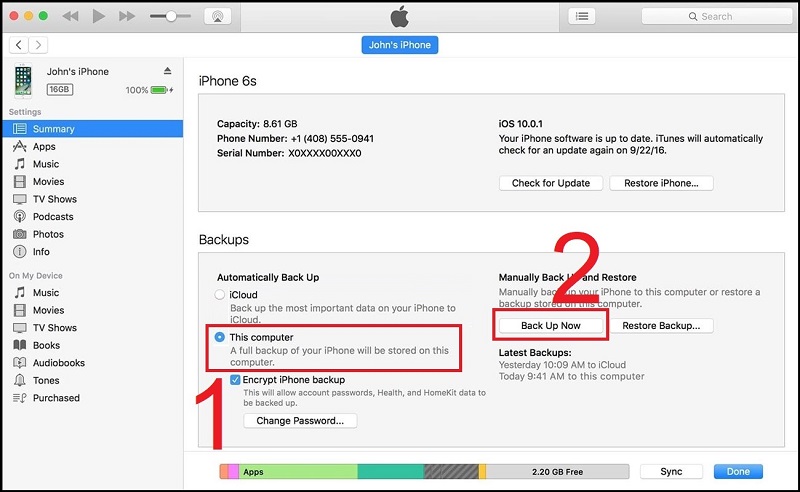
Bước 2: Bật iPhone mới và chọn Apps & Data > Restore from iTunes Backup.
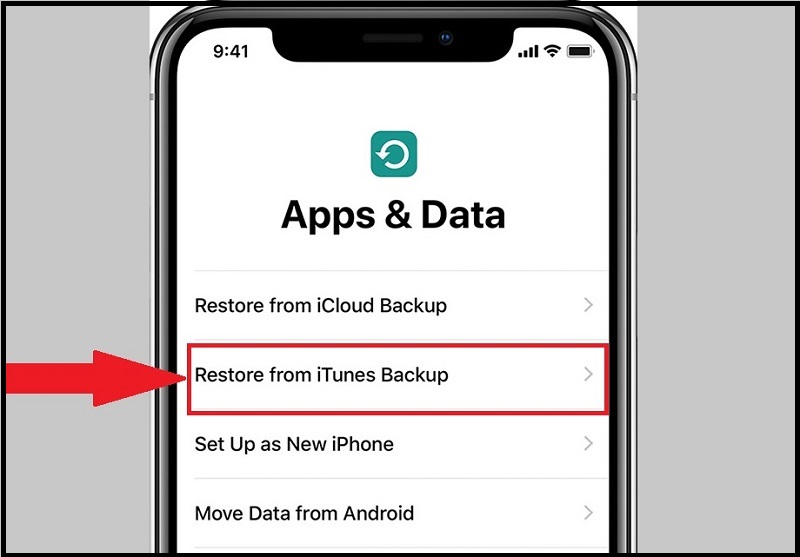
Bước 3: Nếu thiết bị mới chưa được kết nối với máy tính, bạn sẽ cần phải kết nối trước đó. Vào iTunes trên máy tính > Summary > Backups và chọn khôi phục bản sao lưu.

Cách chuyển tin nhắn từ iPhone sang iPhone bằng AirDrop
Nếu bạn muốn chuyển các tin nhắn từ iPhone cũ sang iPhone mới một cách nhanh chóng và dễ dàng, AirDrop là một trong những tính năng hữu ích của Apple để giúp bạn thực hiện điều đó. Tính năng này có sẵn trên các thiết bị iOS 7 trở lên và yêu cầu bạn bật cả Wi-Fi và Bluetooth trên cả hai thiết bị.
Để bắt đầu, hãy làm theo các bước sau đây:
Bước 1: Bật tính năng AirDrop bằng cách vào Settings > General trên thiết bị của bạn.
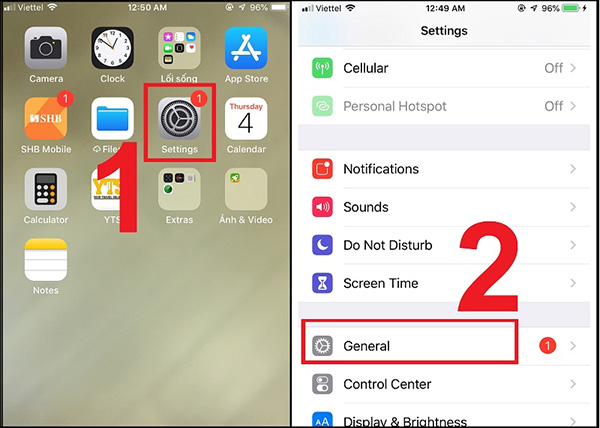
Bước 2: Trong hộp thoại General, chọn AirDrop và lựa chọn chế độ hiển thị Everyone.
Bước 3: Trên thiết bị iPhone gốc, hãy vào ứng dụng Messages và lựa chọn các tin nhắn bạn muốn chuyển dữ liệu. Bạn cũng có thể vào bất kỳ số liên lạc nào và chọn tất cả các tin nhắn đã trao đổi.
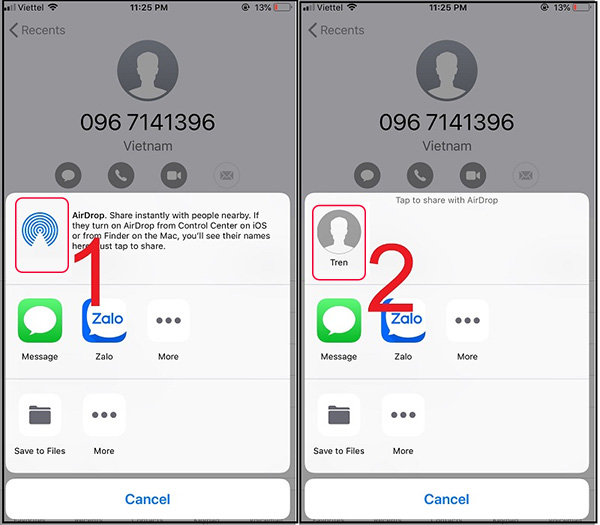
Bước 4: Nhấn vào biểu tượng Share và từ các tùy chọn được cung cấp, chọn tính năng AirDrop.
Bước 5: Chọn thiết bị mục tiêu để nhận tin nhắn của bạn và chấp nhận dữ liệu đến trên thiết bị đó.
Xem thêm: Thủ thuật xác nhận danh tính facebook chuyên nghiệp
Chuyển đổi tin nhắn sang điện thoại mới bằng cách sử dụng iTools
iTools là một công cụ khác giúp bạn chuyển đổi các tin nhắn từ iPhone cũ sang iPhone mới một cách nhanh chóng và dễ dàng. iTools tương tự như iTunes, nhưng có nhiều tính năng hơn và thực hiện quá trình chuyển đổi một cách đơn giản hơn.

Để sử dụng iTools, bạn cần thực hiện các bước sau:
Bước 1: Tải phần mềm iTools về máy tính và kết nối iPhone cũ của bạn với máy tính.
Bước 2: Tại phần mềm iTools, chọn mục “information” và chọn tất cả tin nhắn cần sao lưu.
Bước 3: Sau khi đã chọn xong, nhấn “start backup” để thực hiện sao lưu.
Sau khi đã hoàn thành các bước trên, bạn đã chuyển đổi thành công các tin nhắn từ iPhone cũ sang iPhone mới của mình bằng cách sử dụng iTools.
Tham khảo thêm: Tại sao không kết bạn được trên Facebook – nguyên nhân
Như vậy là chúng ta đã tìm hiểu được các cách chuyển tin nhắn từ iPhone sang iPhone đơn giản và tiện lợi. Bạn có thể lựa chọn cách nào phù hợp với mình để chuyển dữ liệu một cách nhanh chóng và dễ dàng. Nếu bạn đang sở hữu một chiếc iPhone, hãy thử các cách trên và tiết kiệm thời gian cho mình nhé!
